Blackmagic Design ha appena rilasciato Resolve 15.2 e, in grande stile Blackmagic, l'aggiornamento è ricco di nuove funzionalità, miglioramenti e correzioni.
Da una timeline che ora si anima in avanti quando inserisci una nuova clip nella timeline all'utile aggiunta di poter aprire due pannelli del pool di supporti ancorati, l'aggiornamento ha qualcosa per tutti. Puoi trovare l'elenco completo delle nuove funzionalità dal comunicato stampa qui, ma ci sono alcune funzionalità evidenziate che, come editor e trainer di Resolve, mi rendono felice:alcune che desideravamo e altre che non sapevamo di necessario.
Pannelli evidenziati
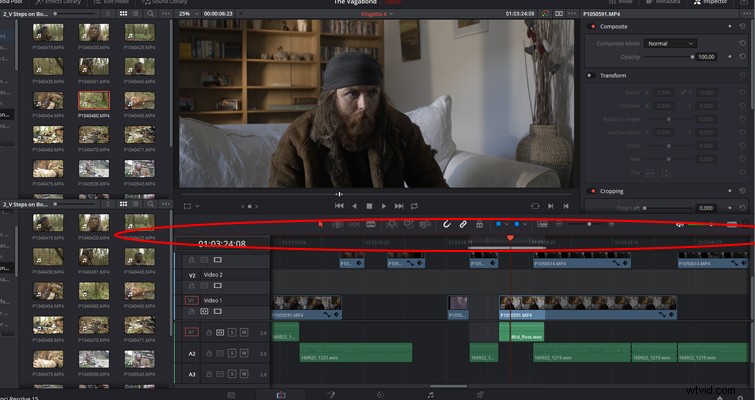
In Premiere Pro e After Effects, vedrai un contorno sbiadito che delimita il pannello in cui stai attualmente lavorando. Se stai lavorando nella libreria degli effetti di After Effects, vedrai un bordo blu che lo indica. Naturalmente, non ci vuole un genio per capire in quale pannello stai lavorando; dopotutto, basta un clic per assicurarti di essere dove devi essere. Tuttavia, se sei un editor di scorciatoie da tastiera, sono sicuro, come me, che potresti aver eseguito accidentalmente un'attività al di fuori del pannello desiderato che ha provocato un'azione indesiderata.
Ad esempio, nella timeline di risoluzione sopra, premendo Ctrl+X si taglierebbe il file multimediale dalla traccia video 1 e dalla traccia audio 1. Ma se mi trovassi accidentalmente nel pool multimediale, rimuoverei una clip multimediale selezionata dal progetto. Ora, nella versione 15.2, il pannello su cui stai lavorando avrà un leggero bordo rosso nella parte superiore, a ricordarti di non premere ancora Ctrl+X.
Icone del pool di media reattivi
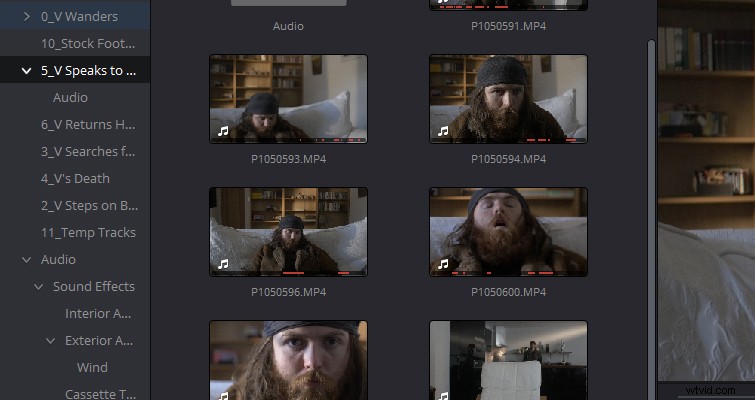
Quando lavori con molti clip multimediali, a meno che non tagghi preventivamente il clip prima di aggiungerlo alla timeline, a volte può diventare disordinato quando stai cercando di trovare quali clip hai aggiunto alla timeline. Ciò è particolarmente vero se stai lavorando con riprese che non erano previste. Ora, nella versione 15.2, non solo sarai in grado di identificare quali clip si trovano attualmente sulla timeline aperta, ma una barra rossa nella parte inferiore della clip ti dirà anche quale parte della clip stai attualmente utilizzando.
Inoltre, se il tuo progetto ha più timeline e apri una timeline diversa, le icone cambieranno in base alla timeline appena aperta. Nessun clip in questo cestino sulla timeline secondaria? Quindi tutti i segni rossi svaniranno.
Mappatura tastiera
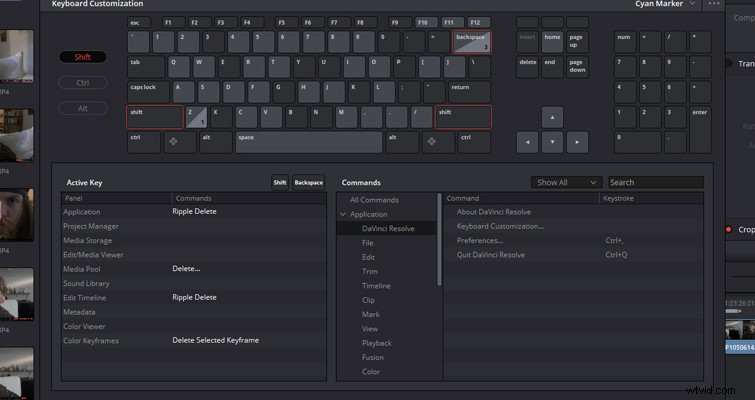
Anche l'interfaccia di personalizzazione della tastiera è stata completamente rivista. Inizialmente, la mappatura della tastiera era un pannello nel menu utente delle preferenze; ora ha un menu a comparsa con un'interfaccia interattiva. Tendo a non personalizzare troppo le scorciatoie da tastiera, ma quando lo faccio, scopro che la maggior parte dei tasti è già stata mappata su un'azione. Nella nuova interfaccia, puoi selezionare i tasti sullo schermo, che ti diranno a cosa sono collegati.
Non solo è un modo più rapido per vedere quali chiavi sono disponibili per la mappatura, è anche uno strumento di apprendimento più prezioso per coloro che non conoscono Resolve che cercano di vedere quali funzioni hanno i tasti. L'interfaccia ti dirà anche come funzionerà la scorciatoia da tastiera in riquadri e pagine diversi.
Ripulisci sequenza temporale
Forse la mia nuova caratteristica preferita dell'aggiornamento di questa stagione è la possibilità di ripulire la sequenza temporale. Selezionando Cronologia e quindi scorri verso il basso fino a Pulisci tracce video , vengono visualizzate tre opzioni:"Appiattisci clip non utilizzate", "Disattiva clip non utilizzate", "Cambia colore clip non utilizzate".
La prima e la terza opzione ti daranno un'indicazione visiva delle clip che non sono utili sulla timeline:una clip inutilizzata è definita non essendo visibile nella modifica. Tuttavia, la mia opzione preferita è appiattire le clip inutilizzate. Questo rimuoverà tutti i clip che non sono in uso e farà scendere i clip multimediali dalle tracce sopra se è disponibile spazio sotto.
Prima:
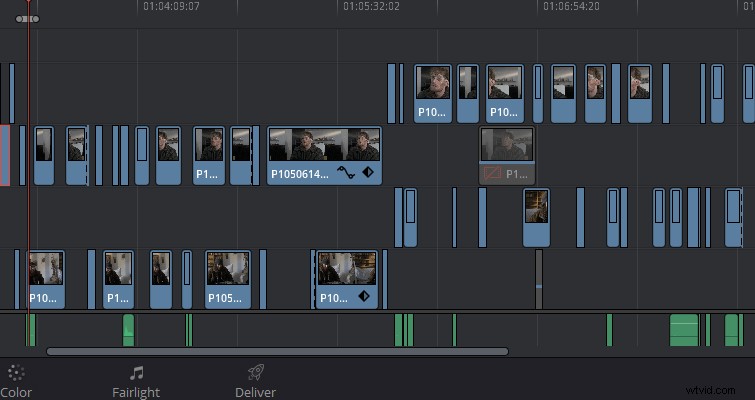
Dopo:
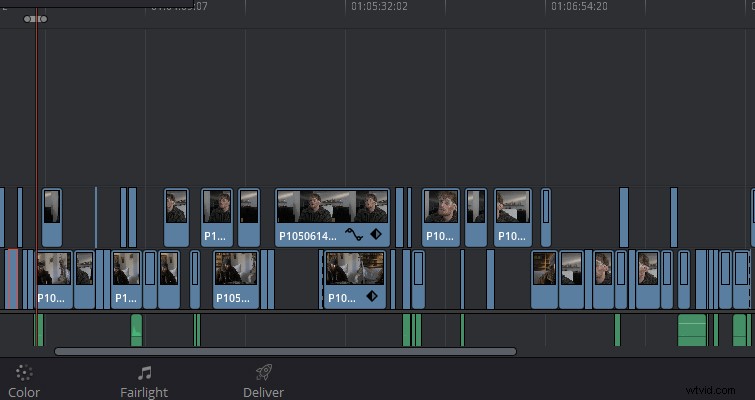
Come ho già detto, l'aggiornamento è ricco di nuove funzionalità e queste sono solo alcune che puoi trovare nella pagina di modifica. Per l'elenco completo delle nuove funzionalità, consulta le note sulla versione o guarda il video di Blackmagic qui sotto per vedere alcune delle funzionalità sopra in azione e alcune delle nuove aggiunte alle pagine audio e a colori.
Lewis McGregor è un trainer certificato DaVinci Resolve.
